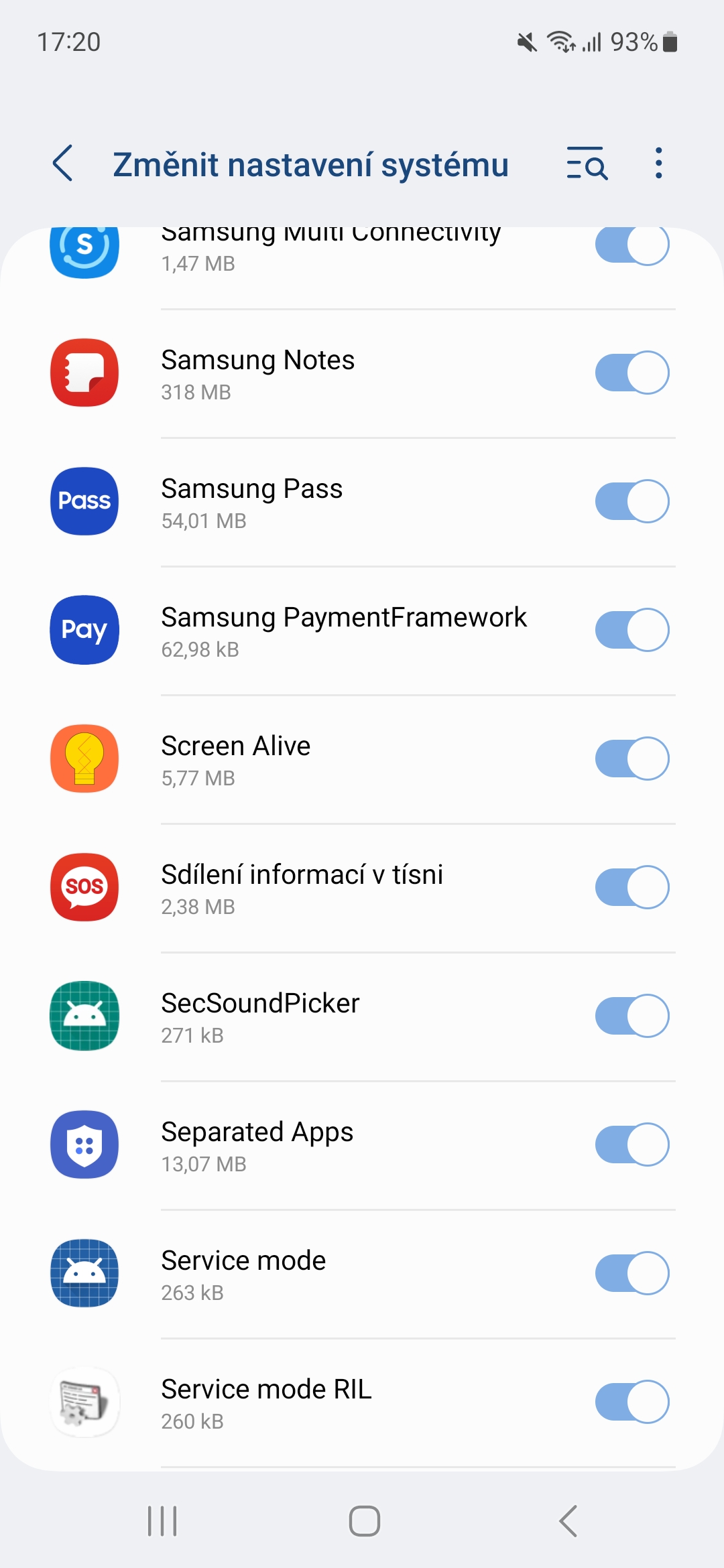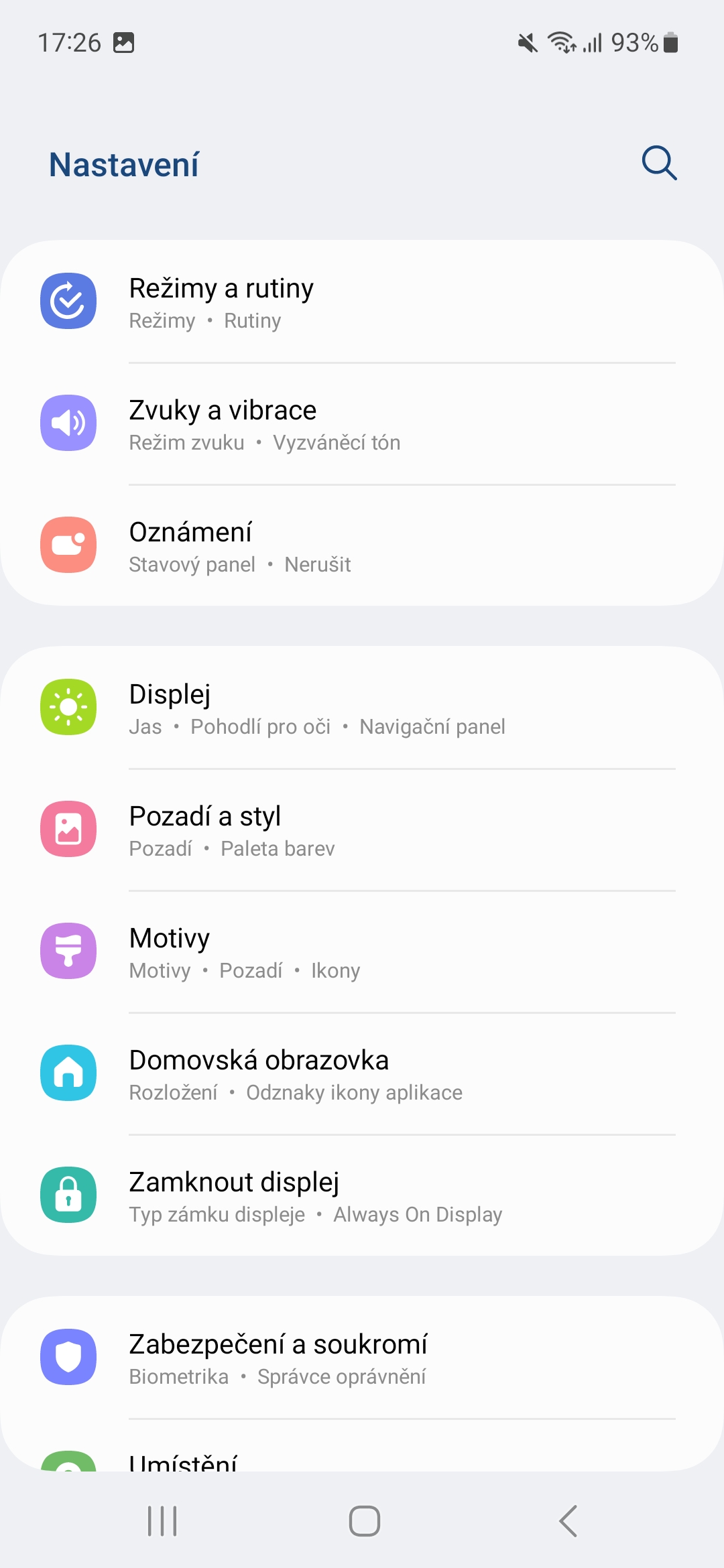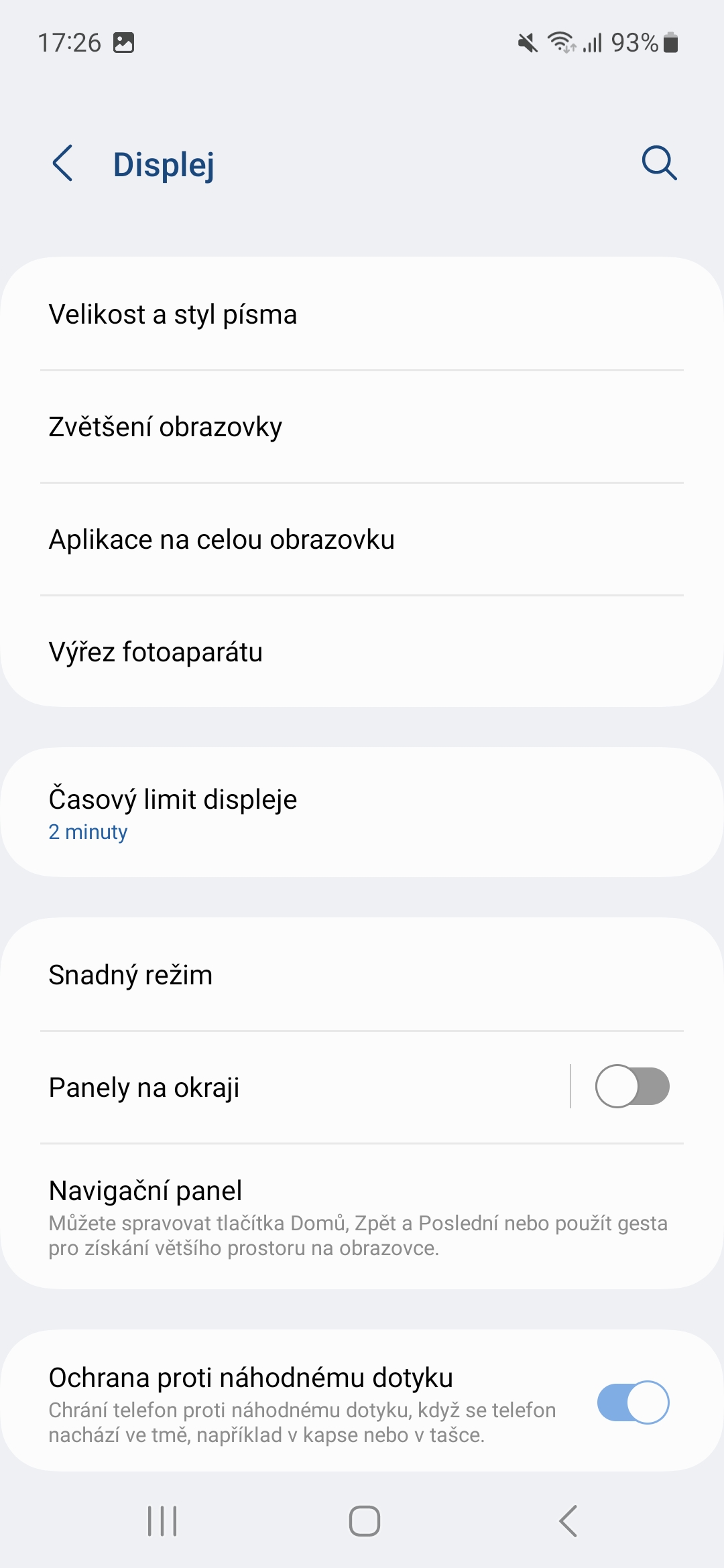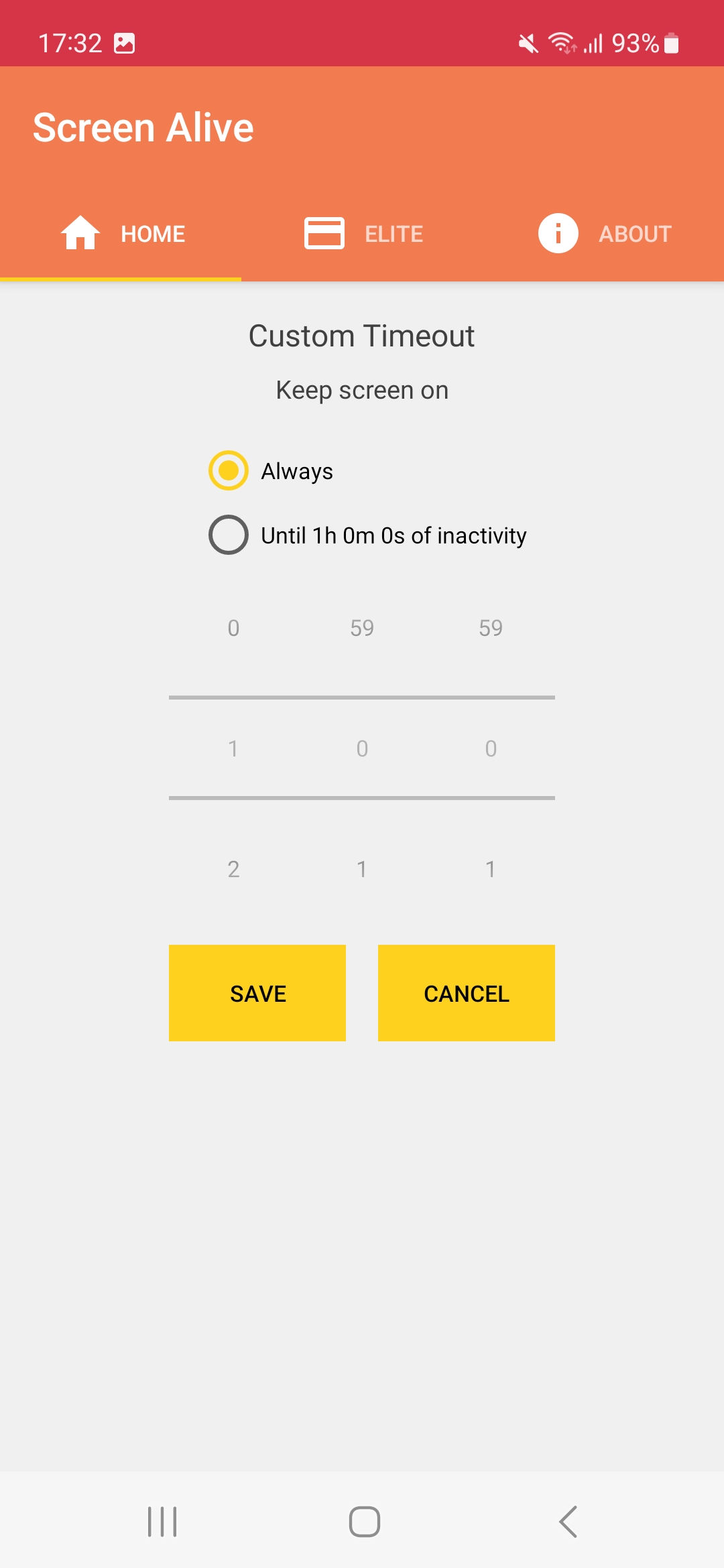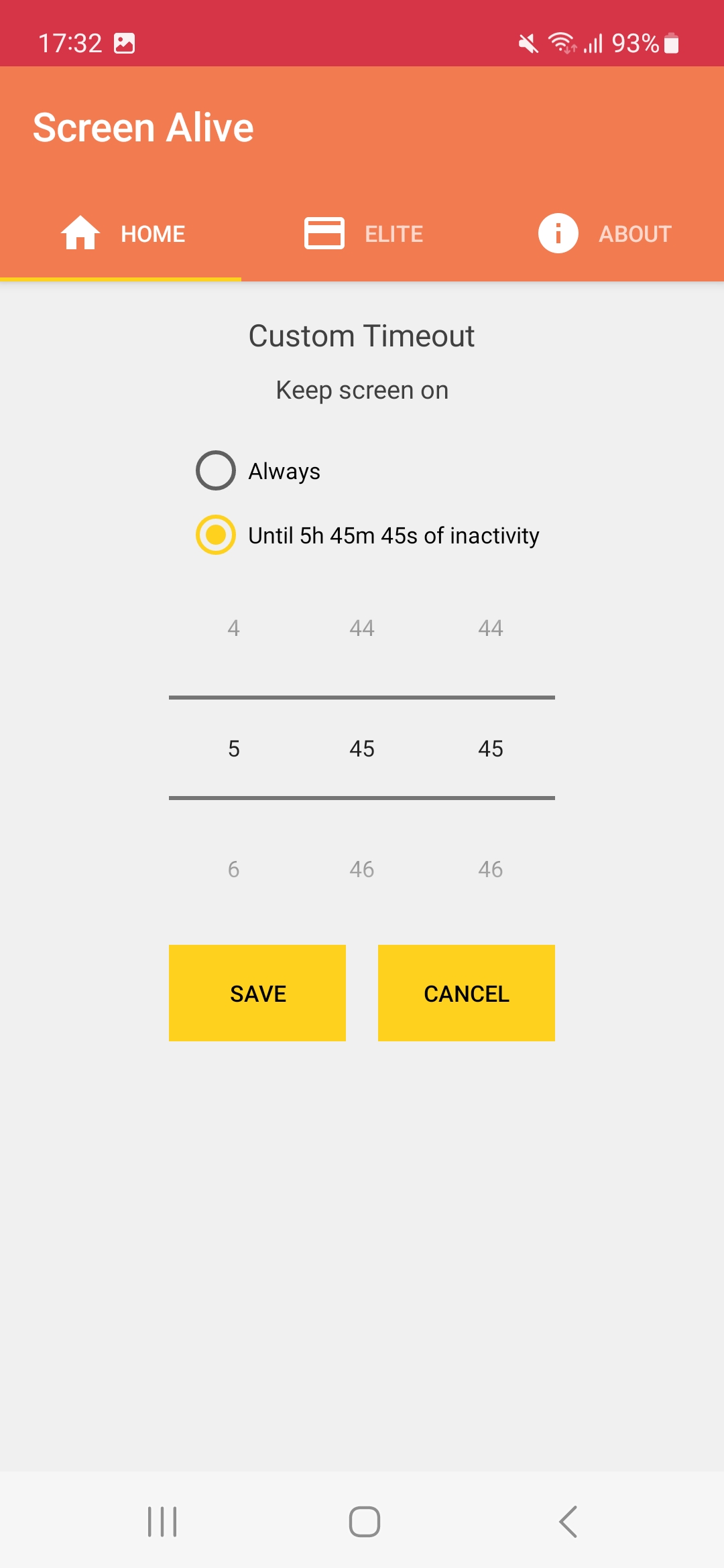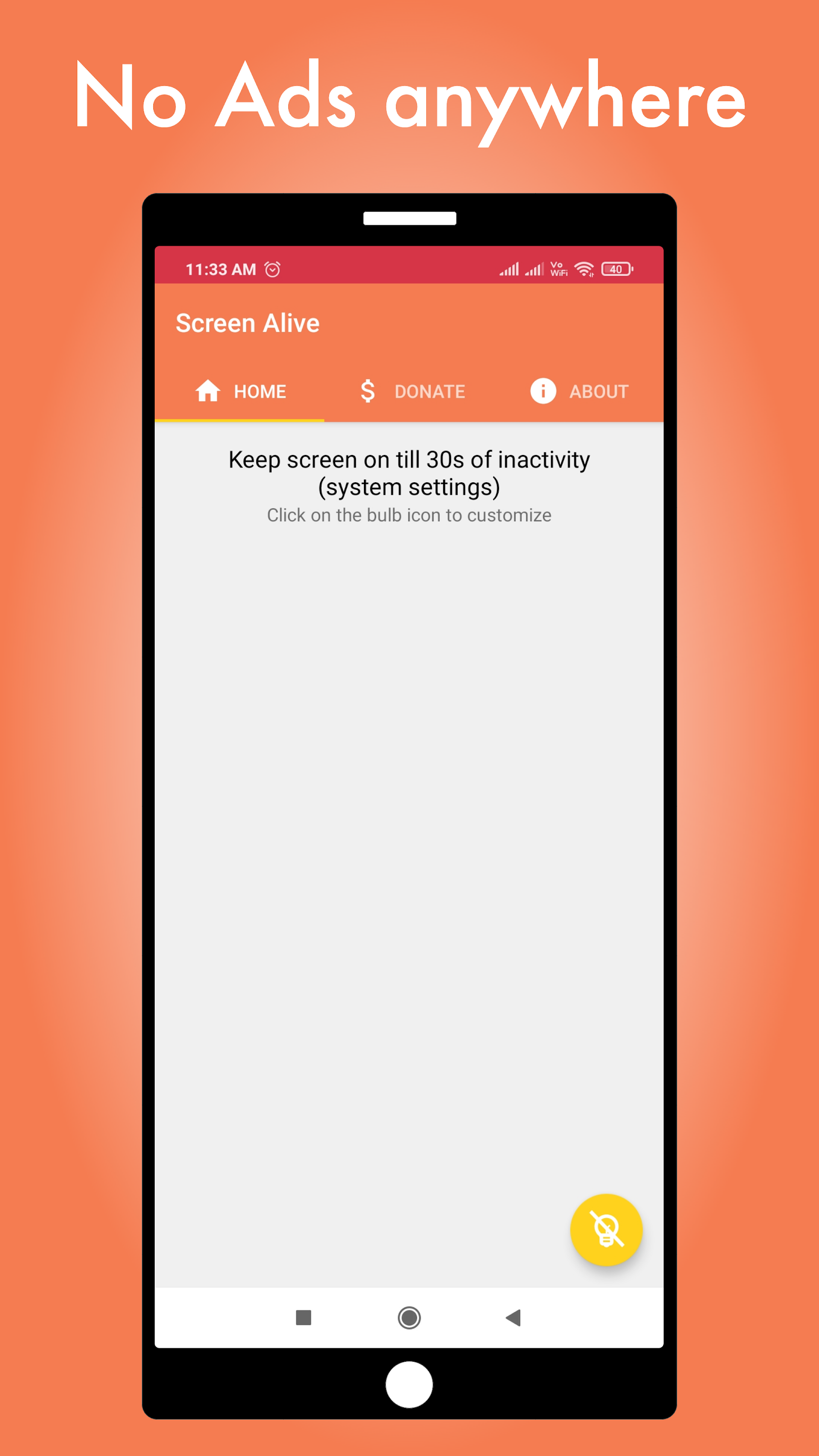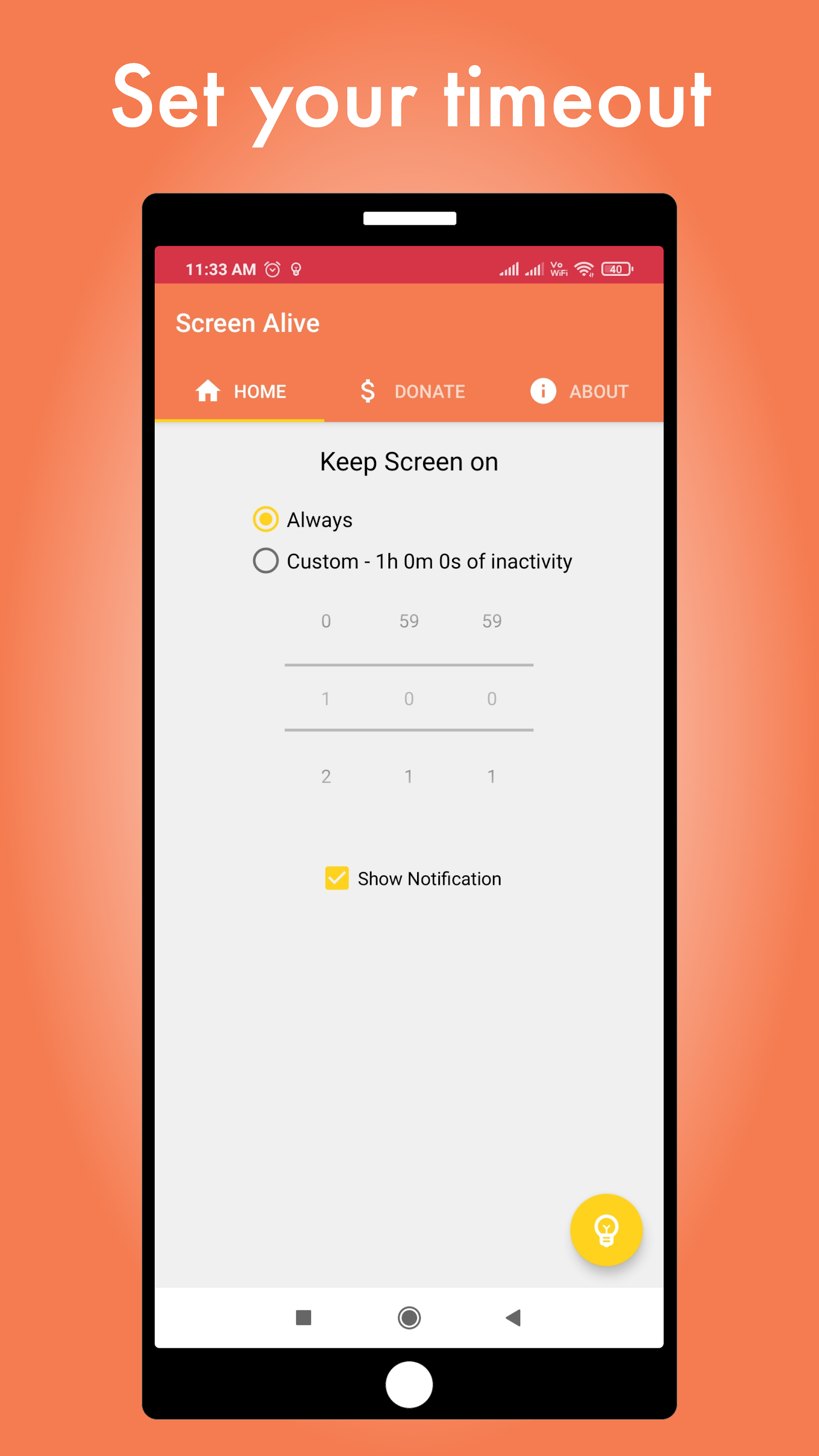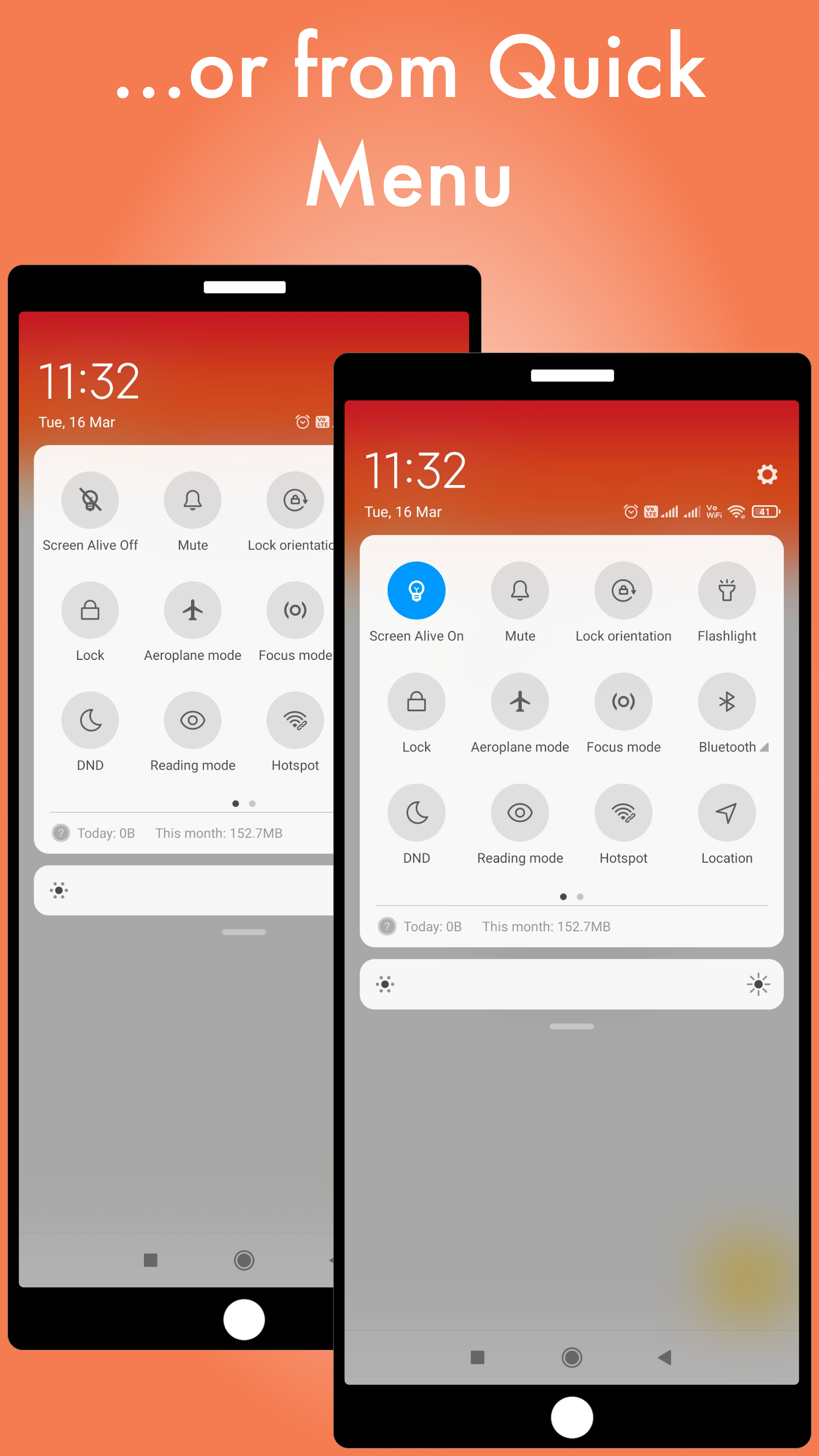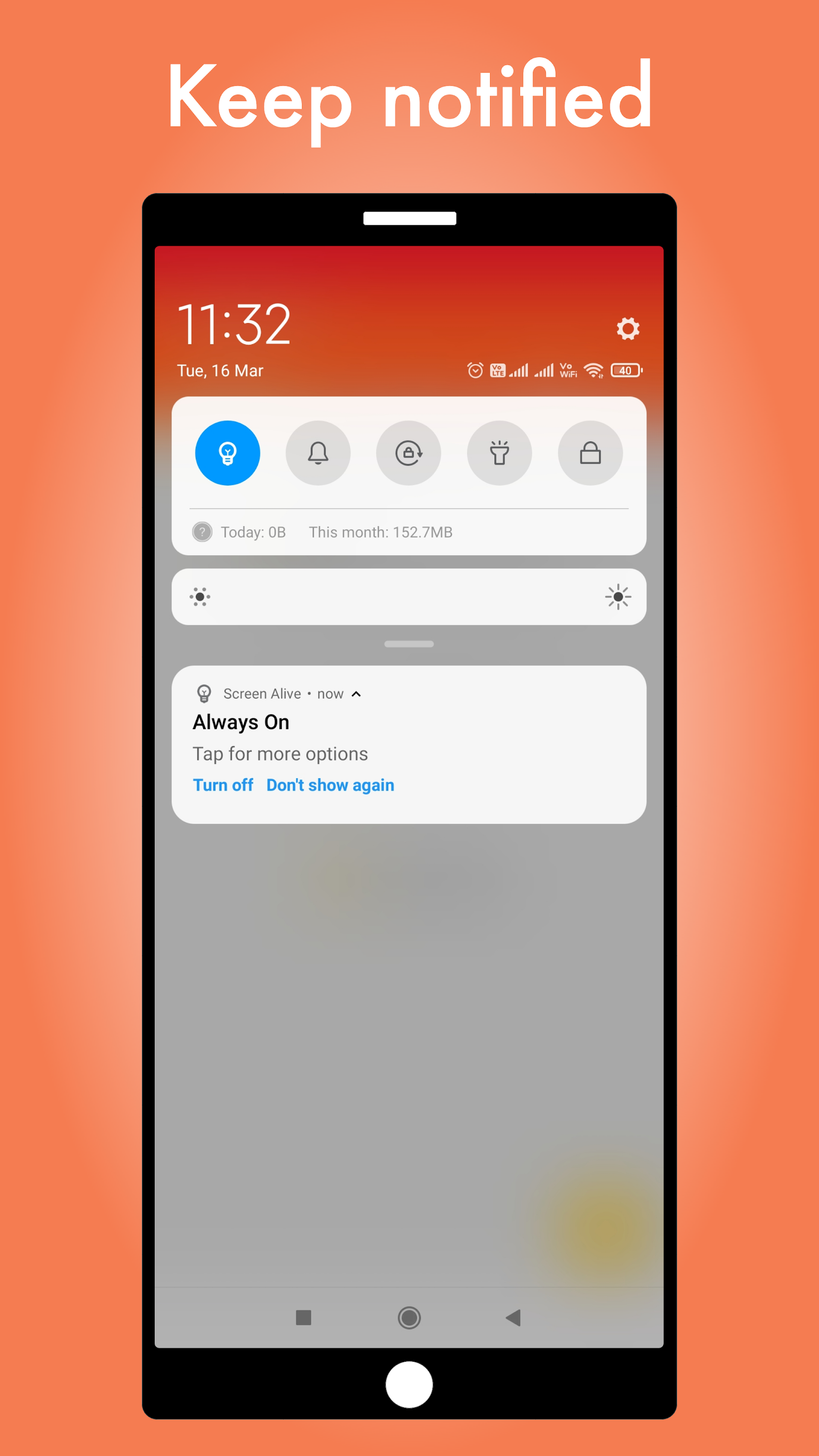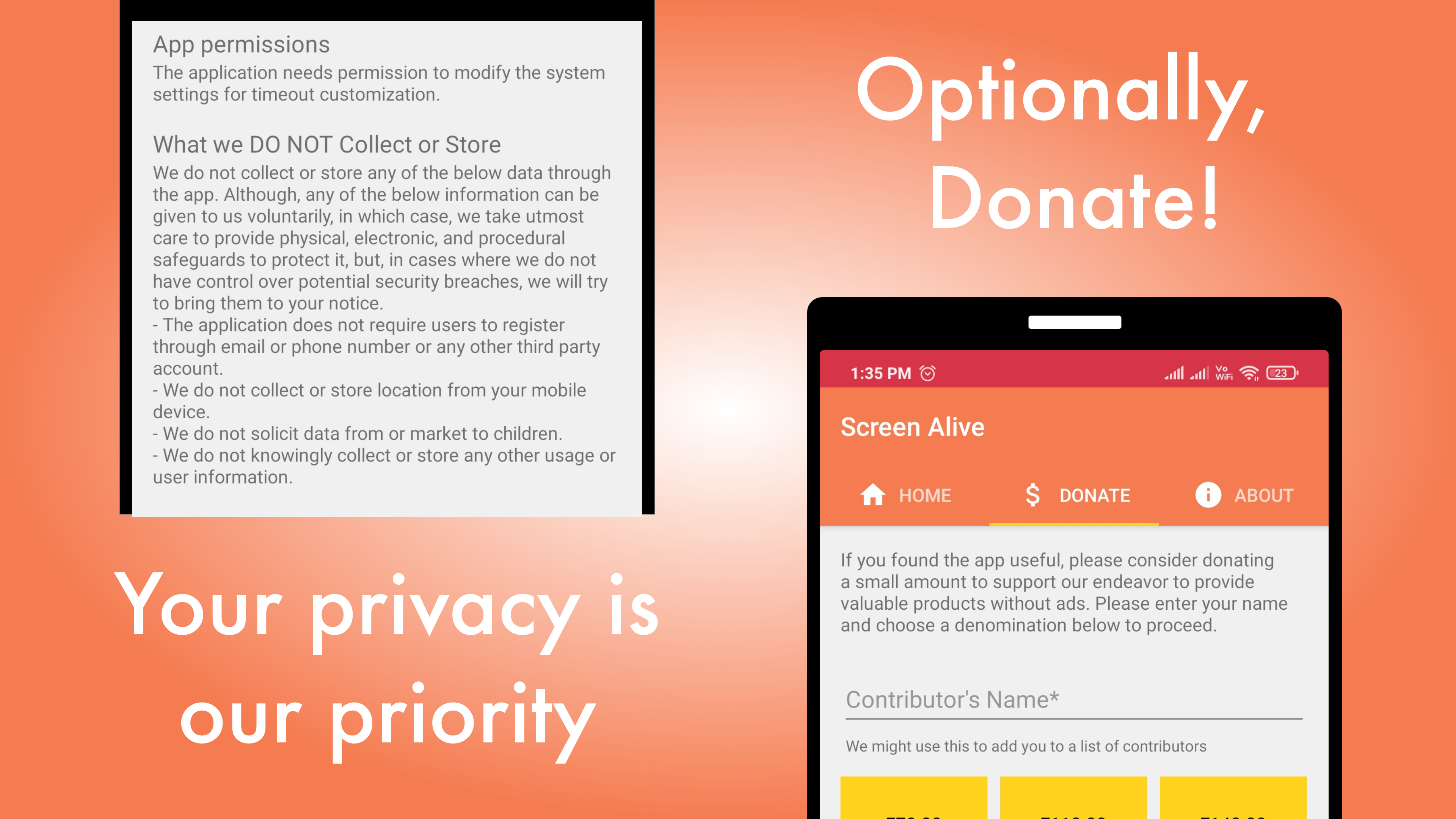Iwasang patayin ang screen ng iyong telepono kung talagang kailangan mo. Bagama't nag-aalok ang bawat smartphone ng isang tiyak na hanay ng oras, nag-iiba-iba ito depende sa modelo at maaaring hindi angkop sa iyo sa ilang kadahilanan. Kaya dito mo matututunan kung paano Androiditinakda mo ang screen ng device na hindi mag-isa, hindi talaga.
Bagaman ito ay Apple medyo mahigpit sa baterya, kakaiba sa mga setting ng kanyang mga iPhone ay makikita mo ang pagpipilian upang hindi lumabas ang kanyang display. Gayunpaman, hindi ito posible sa Samsung. SA Galaxy S21 FE p Androidem 13 at One UI 5.0 mayroon kaming opsyon na itakda ang limitasyon sa oras sa 10 minuto lamang, ang iba Androidkaraniwan mong magagawa ito nang hanggang 30 minuto.
Maaari kang maging interesado sa

Paano itakda ang oras pagkatapos kung saan ang screen ay hindi i-off sa Samsung
- Pumunta sa Mga setting.
- Pumili ng alok Pagpapakita.
- Mag-scroll pababa at piliin Display timeout.
- Dito, piliin lamang ang opsyon na sa tingin mo ay angkop.
- Maaari kang pumili sa pagitan ng 15 at 30 segundo, 1, 2, 5 o 10 minuto.
Na Android sa mga teleponong mula sa iba pang mga tagagawa, makikita mo ang opsyong ito sa isang katulad na menu, karaniwang nasa ilalim ng opsyon sa mga setting ng display. Nag-aalok din ang ilang device ng opsyong i-on ang pagtuklas ng atensyon, kung saan hindi mag-o-off ang screen ng telepono kung tinitingnan mo pa rin ito.
I-install ang app
Kung gusto mo ang iyong tablet o smartphone na may system Android ay naiwang naka-on nang higit sa 10 o 30 minuto, hindi alintana kung ito ay isang aparato Galaxy o anumang iba pa, maaari mong i-install ang naaangkop na application. Makakakita ka ng marami sa mga ito sa Google Play at karamihan sa kanila ay may parehong functionality - panatilihing naka-on ang screen para sa isang walang limitasyong oras o pagtatakda ng mas mahabang agwat, halimbawa para sa 2 o 5 oras. Ang isang naturang application ay ang Screen Alive.
Pagkatapos i-install at patakbuhin ang pamagat, kailangan mong payagan ang mga pag-access dito, at pagkatapos ay nakikita mo na ang dalawang menu dito. Una Palagi titiyakin na ang iyong display ay hindi kailanman mag-o-off, ang pangalawa ay magbibigay-daan sa iyo na itakda ang eksaktong oras na kailangan mo sa iyong sarili.